CORRECTION – case à cocher manquante -Les utilisateurs doivent entrer un nom d’utilisateur et un mot de passe pour utiliser cet ordinateur-.
Si vous ne voyez pas la case « Les utilisateurs doivent entrer un nom d’utilisateur et un mot de passe pour utiliser cet ordinateur » dans netplwiz, suivez ces étapes pour la réactiver.
Trouvez et réparez automatiquement les erreurs de Windows grâce à l'outil de réparation de PC
Reimage est un excellent outil de réparation qui détecte et répare automatiquement différents problèmes du système d'exploitation Windows. Avoir cet outil protégera votre PC contre les codes malveillants, les défaillances matérielles et plusieurs autres bugs. En outre, cela vous permet également d'utiliser votre appareil au maximum de ses capacités et de ses performances.
- Étape 1: Télécharger l'outil de réparation et d'optimisation des PC (Windows 11, 10, 8, 7, XP, Vista - Certifié Microsoft Gold).
- Étape 2: Cliquez sur "Démarrer l'analyse" pour trouver les problèmes de registre de Windows qui pourraient être à l'origine des problèmes du PC.
- Étape 3: Cliquez sur "Réparer tout" pour résoudre tous les problèmes.
Il y a quelque temps, j’ai écrit un guide simple sur la façon de se connecter automatiquement à Windows 10 sans entrer de mot de passe.Pour ce faire, nous avons utilisé une petite option intéressante appelée « Les utilisateurs doivent saisir un nom d’utilisateur et un mot de passe pour utiliser cet ordinateur » dans l’outil netplwiz.Une fois l’option sélectionnée, l’utilisateur cible n’a plus besoin de saisir le mot de passe pour se connecter.Windows le fait automatiquement.Ce type de connexion automatique est très utile pour les centres multimédia, les PC domestiques, etc.
Cependant, certains utilisateurs de Windows 10 signalent que la case » Les utilisateurs doivent saisir un nom d’utilisateur et un mot de passe pour utiliser cet ordinateur » n’apparaît pas dans la fenêtre netplwiz, c’est-à-dire qu’ils ne la voient pas.Les anciennes versions de Windows ne sont pas concernées.Après quelques recherches, j’ai découvert que la raison en est Windows Hello.Lorsque la fonction Windows Hello est activée et requise, Windows 10 demande une certaine forme d’authentification pour se connecter.Ainsi, la case à cocher « Les utilisateurs doivent saisir un nom d’utilisateur et un mot de passe pour utiliser cet ordinateur » est supprimée de netplwiz car elle permet de contourner l’obligation de connexion.Pour y remédier, il suffit de configurer Windows 10 pour qu’il ne nécessite pas Windows Hello pour l’authentification.
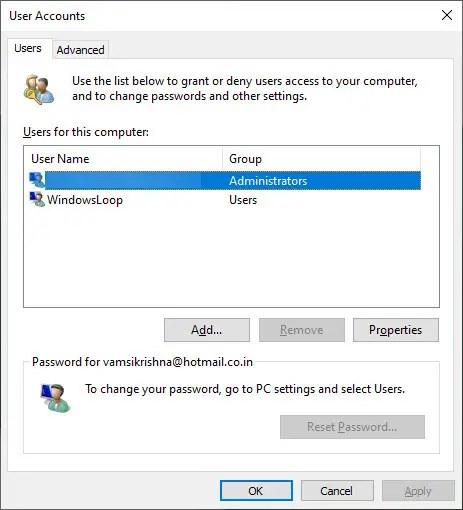
Dans ce guide simple et direct de Windows 10, laissez-moi vous montrer les étapes pour ajouter la case manquante « Les utilisateurs doivent entrer un nom d’utilisateur et un mot de passe pour utiliser cet ordinateur » dans la fenêtre netplwiz.
Ajouter la case manquante « Les utilisateurs doivent entrer un nom d’utilisateur et un mot de passe pour utiliser cet ordinateur ».
Pour afficher la case manquante « Les utilisateurs doivent entrer un nom d’utilisateur et un mot de passe pour utiliser cet ordinateur », vous devez désactiver l’option « Requérir Windows Hello » dans l’application Paramètres.Voici comment procéder.
- Ouvrez l’application Paramètres.
- Cliquez sur « Comptes ».
- Sélectionnez « Options de connexion » dans la barre latérale.
- Désactivez l’option « Requérir l’ouverture de session Windows Hello pour les comptes Microsoft ».
- Désactivez l’option « Rendre votre appareil sans mot de passe ».
- Fermez l’application Paramètres.
- Redémarrez Windows 10.
- Cela permettra de résoudre le problème de non-apparition du message « Les utilisateurs doivent entrer un nom d’utilisateur et un mot de passe pour utiliser cet ordinateur ».
Tout d’abord, ouvrez l’application Paramètres de Windows 10.Vous pouvez le faire en le recherchant dans le menu Démarrer ou en appuyant sur le raccourci clavier « Démarrer + I ».Dans l’application Paramètres, allez à la page « Comptes -> Options de connexion ».C’est ici que vous trouverez certaines des options liées à la configuration et à la gestion des diverses options et méthodes de connexion.
Désactivez l’option « Require Windows Hello sign-in for Microsoft accounts » sur la page de droite.Si vous voyez l’option « Rendre votre appareil sans mot de passe », désactivez-la également.L’option « Rendre votre appareil sans mot de passe » peut ne pas s’afficher dans certaines versions/bâtiments de Windows 10.Donc, ne vous inquiétez pas si vous ne pouvez pas le voir.
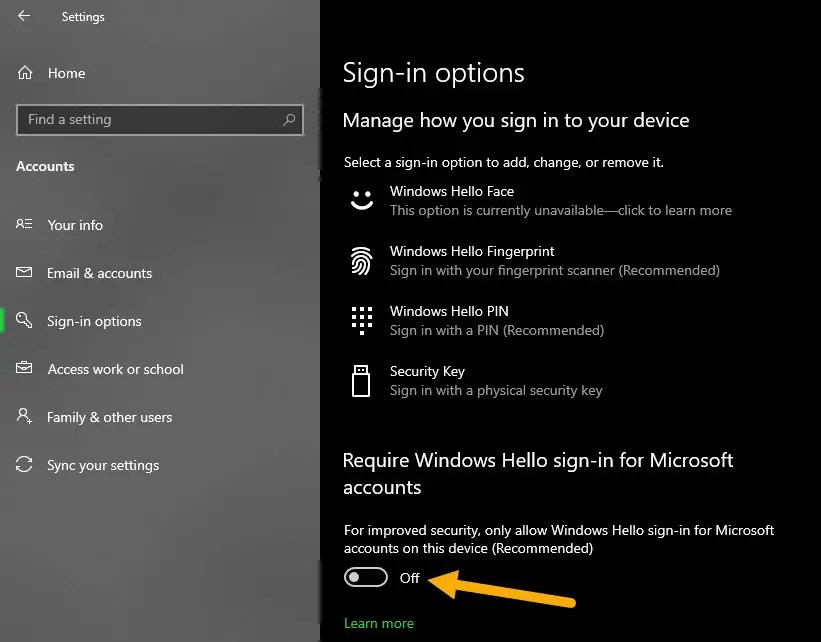
Une fois que c’est fait, fermez l’application Paramètres et redémarrez Windows 10.Cela permettra de s’assurer que les changements sont correctement appliqués.
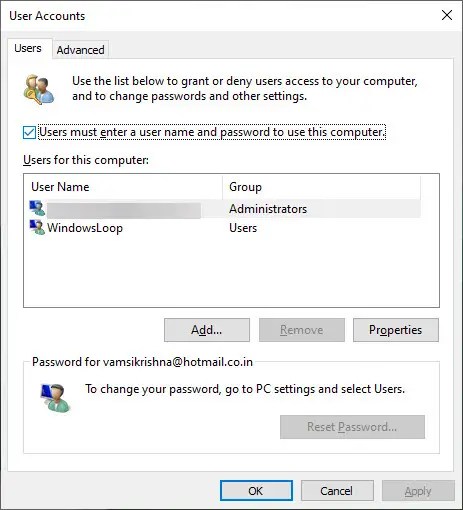
Du registre
Si vous ne trouvez pas l’option PasswordLess dans l’application Paramètres, vous pouvez modifier le registre pour obtenir le même résultat.C’est assez facile à faire.
- Appuyez sur le raccourci « touche Windows + R ».
- Tapez « regedit » et appuyez sur Entrée.
- Collez le chemin ci-dessous dans l’adresse et appuyez sur Entrée.
HKEY_LOCAL_MACHINE\SOFTWARE\Microsoft\Windows NT\CurrentVersion\PasswordLess\Device - Double-cliquez sur la valeur « DevicePasswordLessBuildVersion ».
- Tapez « 0 » dans le champ Données de valeur.
- Cliquez sur le bouton « Ok ».
- Fermez l’éditeur de registre.
- Redémarrez Windows 10/11.
C’est tout.À partir de maintenant, vous verrez la case à cocher « Les utilisateurs doivent entrer un nom d’utilisateur et un mot de passe pour utiliser cet ordinateur » dans la fenêtre netplwiz.Vous pouvez maintenant procéder à la configuration de la connexion automatique dans Windows 10.Si vous souhaitez le masquer à nouveau, activez les options « Require Windows Hello sign-in for Microsoft accounts » et « Make your device passwordless ».
J’espère que cela vous aidera.Si vous êtes bloqué ou avez besoin d’aide, commentez ci-dessous, et j’essaierai de vous aider autant que possible.
